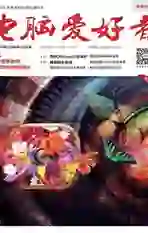文件列表输出 要省事更要能定制
2018-08-23阿楠
电脑爱好者 2018年15期
阿楠
下载Directory List& Print压缩包并解压后,直接运行E X E程序即可进入主界面。首先点击“1 Directory”标签,在树形文件列表中选择要操作的文件夹,将文件夹添加到右侧的Favorites列表。还可以使用Path按钮,手动录入要添加的文件夹路径(图1)。
接下来点击“2 Columns”标签,从左侧列表中选择文件属性项目之后,单击中部的三角形按钮,将项目添加到右侧窗格中,作为文件列表输出的有效项目。例如,这里我们只选择文件名和文件所占字节数两个属性(图2)。
随后定义列表显示的一些特殊要求。点击“3 Display”标签,通过显示项目复选框,可选择是否在文件列表中出现前述目录设置中选择的每个目录;是否包含下级子文件夹中的所有文件;是否移除文件列表中的类型,也就是文件的扩展名显示等(图3)。

如果对文件范围有更多的要求,可通过“4 Filter”标签,进一步设定筛选条件。例如设定文件名按条件过滤、按文件日期或文件属性过滤等。过滤条件设置完成后,点击“5. Create / update file list”按鈕,就可以在底部窗格生成符合条件的文件列表了(图4)。
但是,上述列表只是以显示的形式存在。如果要将列表输出为文件的方式或用打印机打印出来,单击Output标签,在此页面下选择打印到打印机,或者输出为PDF、HTML、DOC、XLS、XML、TXT和CSV等常用格式。此外,也可以将它们保存到剪贴板中,供更多程序利用(图5)。